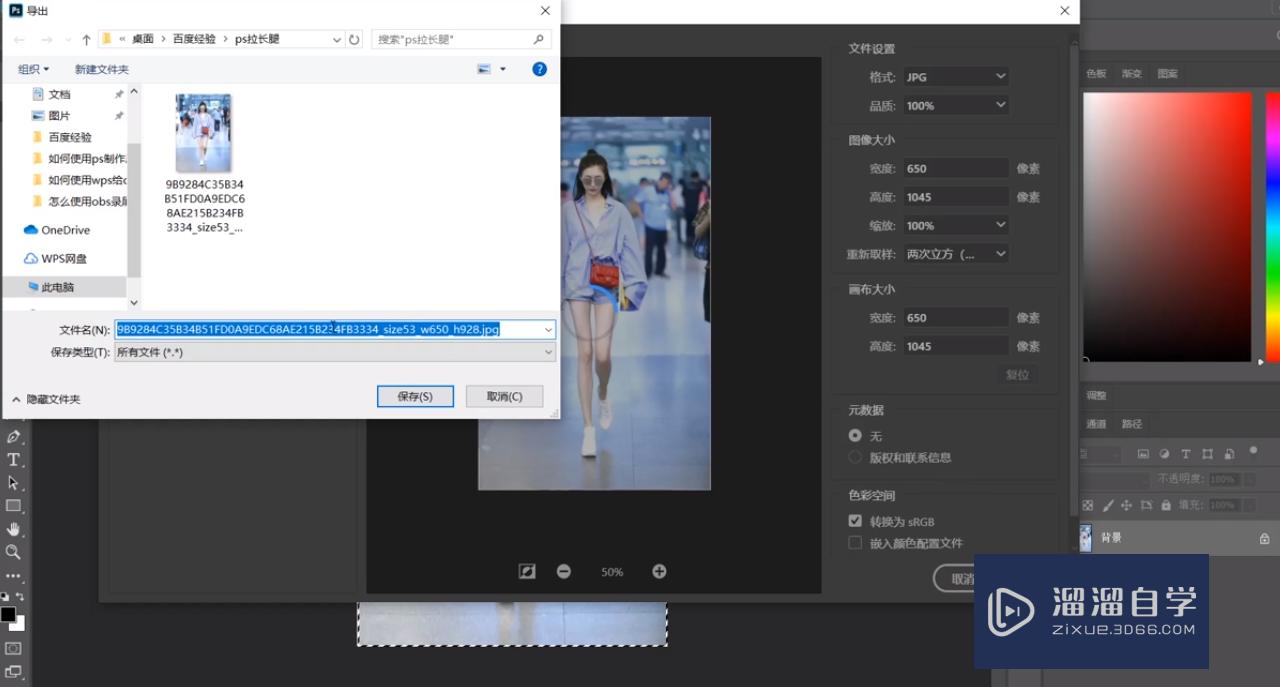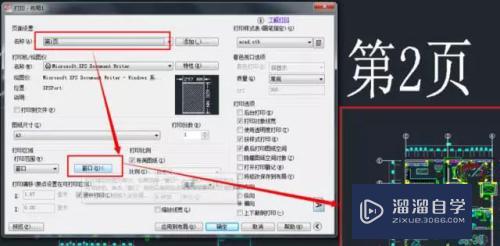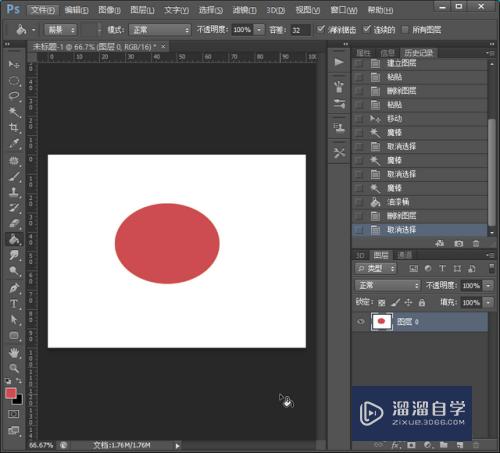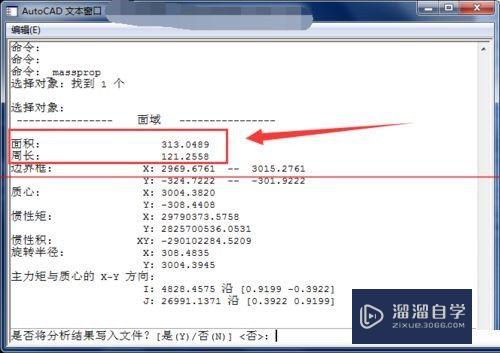使用Maya如何创建小餐桌优质
Maya是一款功能强大的三维模型制作软件。该软件内有五大模块。使用这些模块我们能轻松地制作各种模型。同时使用该软件我们也可以制作三维动画。下面我们就来看看使用该软件如何制作小餐桌的吧。创建的模型如图所示。

工具/软件
硬件型号:华为笔记本电脑MateBook 14s
系统版本:Windows7
所需软件:Maya2014
方法/步骤
第1步
打开maya这款软件。进入maya的操作界面。如图所示:
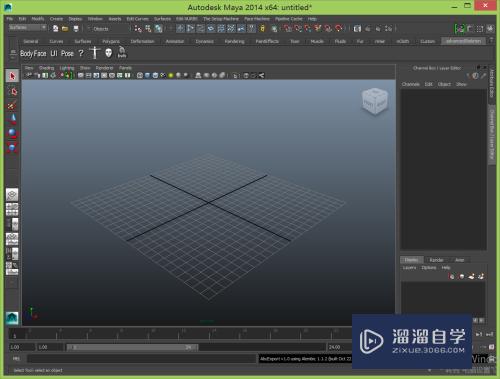
第2步
在该界面内找到create选项。点击create选项在其子级菜单里找到EP curve tool选项。如图所示:
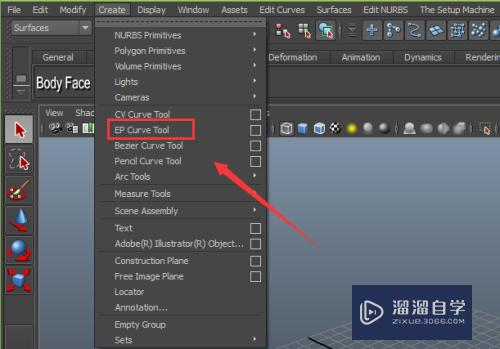
第3步
点击EP curve tool选项。在front视图里绘制如图所示的曲线。
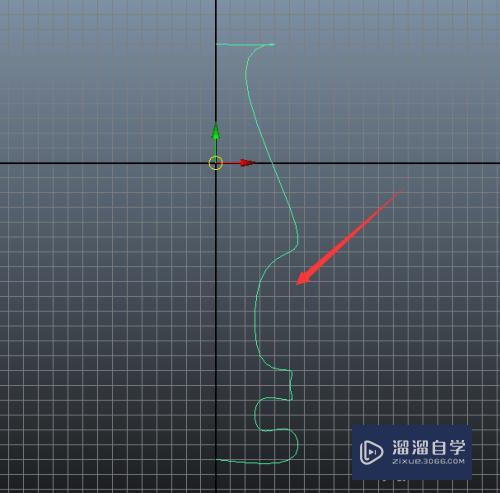
第4步
选择刚刚绘制的曲线。点击鼠标右键在弹出的右键菜单里找到control vertex选项。将刚刚绘制的曲线调节成如图所示的形状。
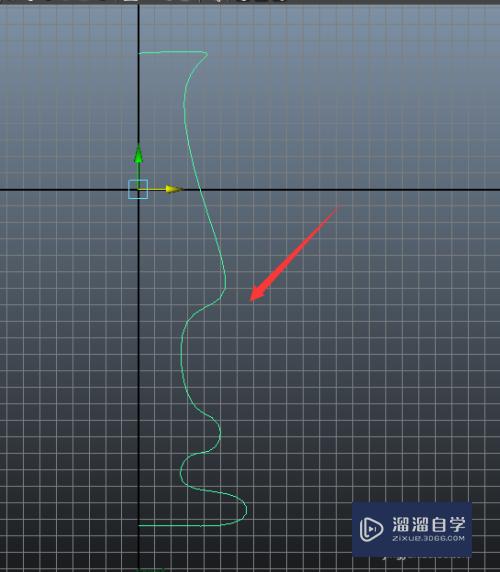
第5步
选择刚刚调节的曲线。在surfaces菜单的自己菜单里找到revolve选项。如图所示:

第6步
点击revolve选项。就得到了如图所示的模型。
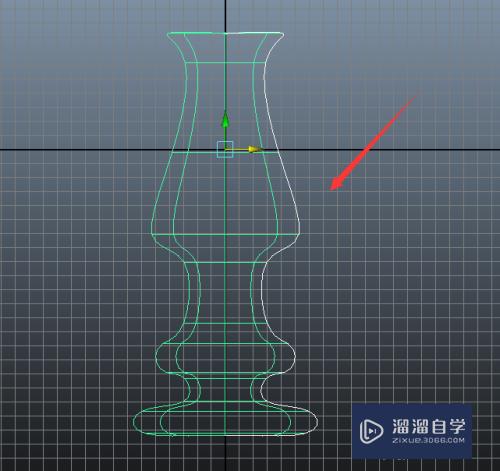
第7步
选择曲线和模型。找到edit菜单。点击edit菜单在其子级菜单里找到delete by type选项。点击delete by type选项在其下拉菜单里找到history选项。如图所示:
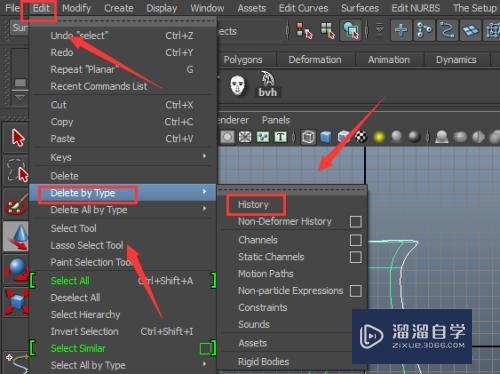
第8步
点击history选项将历史删除。选择模型。按下键盘上的Ctrl+D键复制三个出来。然后在顶视图里调节其位置。如图所示:
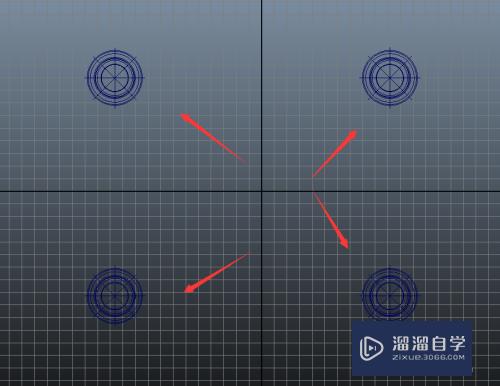
第9步
在create菜单里找到polygon primitives选项。如图所示:
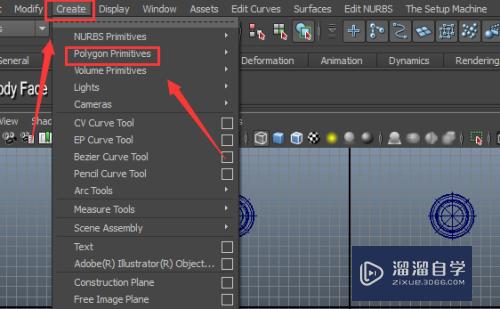
第10步
点击polygon primitives选项。在其子级菜单里找到cube选项。如图所示:
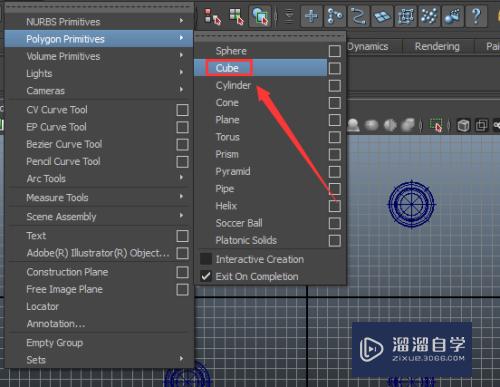
第11步
点击cube选项。在顶视图里就创建了一个cube物体。如图所示:
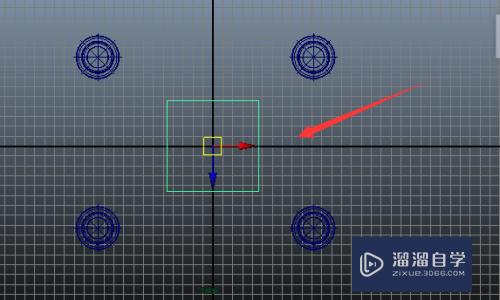
第12步
选择cube物体模型。按下键盘上的R键调节其大小然后调节其位置。如图所示:
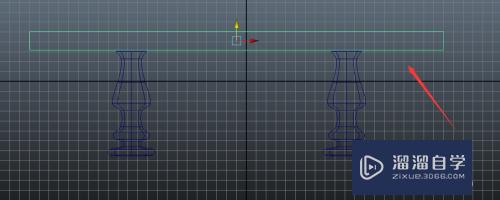
第13步
将模块切换到polygons模块。在该模块内找到edit mesh菜单。点击edit mesh菜单在其子级菜单里找到insert edge loop tool命令。如图所示:
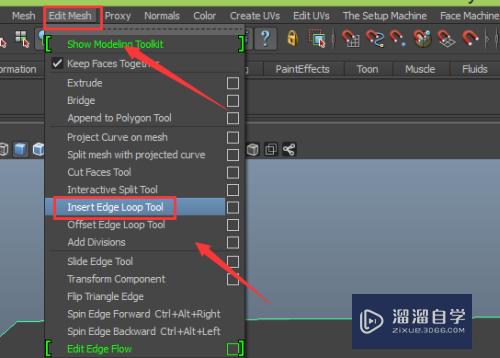
第14步
点击insert edge loop tool命令。在透视图里给这个cube物体添加如图所示的循环线。

第15步
选择这个cube物体。按下键盘上的CTRL+D键复制一个将其位置移动到如图所示的位置。
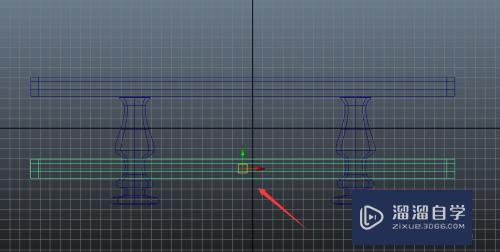
第16步
调节复制的cube物体的大小。如图所示:
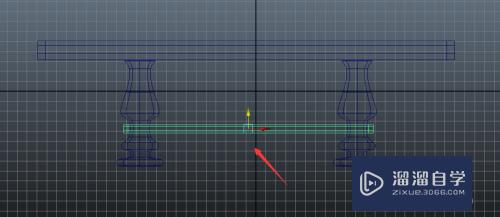
第17步
在透视图里选择这两个cube物体。在在菜单里找到mesh菜单。点击mesh菜单在其子级菜单里找到smooth选项。如图所示:
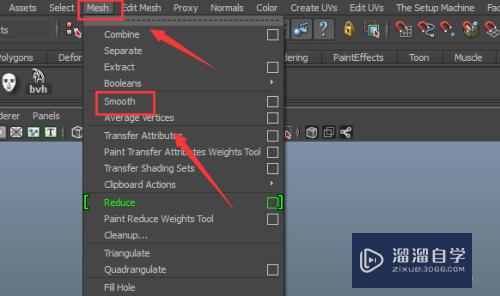
第18步
点击smooth选项。将这两个cube物体光滑操作。

第19步
然后在透视图里调节摄像机的角度。这样我们的小餐桌就制作完成了。如图所示:

以上关于“使用Maya如何创建小餐桌”的内容小渲今天就介绍到这里。希望这篇文章能够帮助到小伙伴们解决问题。如果觉得教程不详细的话。可以在本站搜索相关的教程学习哦!
更多精选教程文章推荐
以上是由资深渲染大师 小渲 整理编辑的,如果觉得对你有帮助,可以收藏或分享给身边的人
本文地址:http://www.hszkedu.com/62772.html ,转载请注明来源:云渲染教程网
友情提示:本站内容均为网友发布,并不代表本站立场,如果本站的信息无意侵犯了您的版权,请联系我们及时处理,分享目的仅供大家学习与参考,不代表云渲染农场的立场!